မာတိကာ
သင်၏ အမြန်အဖြေ-
ဟော့စပေါ့အကွာအဝေးကို တိုးမြှင့်ရန်အတွက် အပိုင်းအခြားချဲ့ထွင်သည့် ကိရိယာကို သုံးနိုင်သည် သို့မဟုတ် စက်ပစ္စည်းကို ဟော့စပေါ့အဖြစ်သို့ ပြောင်းလဲပေးသည့် ကိရိယာများကို သင်သုံးနိုင်သည်။
သို့သော်၊ အရာများသည် ကန့်သတ်ချက်တစ်ခုရှိကာ ဤအကြောင်းအရာမှတစ်ဆင့် အဆိုပါအချက်အလက်များကို အသေးစိတ်ဆွေးနွေးပါမည်။
Hotspot ကွန်ရက်သည် မိုဘိုင်းမှတဆင့်ဖွင့်ရန်ကိစ္စသာမက၊ မည်သည့်စက်ပစ္စည်းကိုမဆို ပြောင်းလဲမည့်အစား စိတ်ကြိုက်ဟော့စပေါ့စက်ကို သင်ဝယ်ယူပါ။ ဟော့စပေါ့စက်တစ်ခုဖြစ်သော်လည်း ပြဿနာမှာ စိတ်ကြိုက်ဖန်တီးထားသော ဟော့စပေါ့ကွန်ရက်၏ အမြန်နှုန်းနှင့် အကွာအဝေးဖြစ်သည်။
သင့်တွင် အကန့်အသတ်ရှိသော ဒေတာအစီအစဉ်ရှိပါက ဟော့စပေါ့ကွန်ရက်အသုံးပြုမှုကိုလည်း ကန့်သတ်နိုင်သည်။
ယခု၊ ဟော့စပေါ့အမြန်နှုန်းကို တိုးမြှင့်ရန်အတွက် သင်သည် ကွန်ရက်ကို ကိရိယာသို့ရောက်ရှိနိုင်စေရန်အတွက် ဟော့စပေါ့ကွန်ရက်ကို သင့်လျော်သောနေရာသို့ ရွှေ့ရန်သာလိုသည်။
အကောင်းဆုံးနေရာကိုရှာခြင်းသည် ဤလမ်းညွှန်ချက်ကို အပြည့်အစုံဖတ်ပြီးနောက် သင်နားလည်နိုင်စေမည့် သုတေသနအနည်းငယ်၏ အစိတ်အပိုင်းတစ်ခုဖြစ်သည်။ ဟော့စပေါ့အမြန်နှုန်းအတွက်၊ အကောင်အထည်ဖော်ရန် ပိုမိုလွယ်ကူသည့် နည်းပညာဆိုင်ရာ အသုံးအနှုန်းအချို့ကို လုပ်ဆောင်ရမည်ဖြစ်ပြီး ဟော့စပေါ့အကွာအဝေးကို တိုးမြှင့်ရန်အတွက် ဤစမ်းသပ်ချက်တွင် မည်သည့်အရာက ပိုကောင်းသည်ဆိုသည့် အကြံဉာဏ်များကို ရယူပြီး လိုက်လျောညီထွေလုပ်ဆောင်ပါ။
🏷 WiFi Booster Device နှင့် WiFi Extender အက်ပ်များ-
Wi-Fi မြှင့်တင်သည့်ကိရိယာများသည် အခြားဟော့စပေါ့ကွန်ရက်ကို အမှန်တကယ်ဖွင့်ပြီး တိုးချဲ့နိုင်သော စက်ပစ္စည်းများဖြစ်သည်။ နေရာအနှံ့တွင် ရှိပြီးသား ဟော့စပေါ့ ကွန်ရက်။
ယခု ပြင်ပအဖွဲ့အစည်း အက်ပ်အချို့ဖြစ်သည့် Wi-Fi မြှင့်တင်ပေးသည့်အက်ပ်များကို ရှာဖွေကြည့်ကြပါစို့။စက်ပစ္စည်းကို ဟော့စပေါ့ကွန်ရက်သို့ ချိတ်ဆက်ပြီး ထိုကွန်ရက်ကို အခြားစက်ပစ္စည်းများနှင့် မျှဝေပါ။ ဟော့စပေါ့ကွန်ရက်နှင့် အလွန်နီးကပ်စွာချိတ်ဆက်ထားသော စက်ပစ္စည်းများစွာရှိသည့်အခါ ၎င်းသည် အမှန်တကယ်အလုပ်လုပ်သည်။
သို့သော် ဟော့စပေါ့ကွန်ရက်နှင့် ချိတ်ဆက်ရန် စက်ပစ္စည်းအနည်းငယ်သာ ရှိပါက၊ ကြိုးမဲ့ ဟော့စပေါ့ကွန်ရက်ကို ဖန်တီးပြီး တိုးချဲ့မည့် တိုးချဲ့ကိရိယာ သို့မဟုတ် Wi-Fi တိုးချဲ့ကိရိယာ၏ အကူအညီကို ရယူရပါမည်။ ၎င်းတို့သည် ထိုကွန်ရက်၏ အကွာအဝေးကို တိုးမြှင့်ရန်အတွက် တက်ကြွသော ဟော့စပေါ့ချိတ်ဆက်မှု လိုအပ်သည့် သယ်ဆောင်ရလွယ်ကူသော ဟော့စပေါ့ကွန်ရက်ဖြစ်သည်။
အဖြေသည် ဤစက်ပစ္စည်းများ၏ အားသာချက်များနှင့် ချို့ယွင်းချက်များမှ လာပါသည်။ အကယ်၍ ဟော့စပေါ့ ကိရိယာကို သင်အသုံးပြုနေသည့် စက်နှင့် ဝေးသောနေရာတွင် ထားရှိပါက မည်သည့်အက်ပ်များကိုမဆို အသုံးပြုခြင်းထက် Wi-Fi တိုးချဲ့ကိရိယာ၏ အကူအညီကို ရယူရပါမည်။
ယခု အားသာချက်များနှင့် အားနည်းချက်များကို ရှုစားကြပါစို့။ ဤနည်းလမ်းနှစ်သွယ်ဖြင့် အချို့သောအချက်များ-
i) WiFi မြှင့်တင်ပေးသည့်အက်ပ်များသည် ချိတ်ဆက်ထားသည့်ရှိပြီးသားစက်ပစ္စည်းများမှ ဟော့စပေါ့တစ်ခုဖန်တီးခြင်းဖြင့် အဝင်ကွန်ရက်ကို ကိုင်တွယ်နိုင်သော်လည်း အကွာအဝေးချဲ့ထွင်သည့်ကိရိယာသည် ကွန်ရက်၏မူလရင်းမြစ်မှ ဟော့စပေါ့ကွန်ရက်ကို ဖန်တီးပေးမည်ဖြစ်သည်။ နှင့် စက်ပစ္စည်းများ၏ အကွာအဝေးသည် မိုဘိုင်း သို့မဟုတ် PC ဟော့စပေါ့များနှင့် နှိုင်းယှဉ်ပါက ပိုမိုမြင့်မားပါသည်။
ii) သင်၏အင်တာနက်ချိတ်ဆက်မှုအား အခြားသူတစ်ဦးနှင့်မျှဝေရန်အတွက် ဟော့စပေါ့ကွန်ရက်ကို ဖန်တီးနေချိန်တွင် WiFi မြှင့်တင်ကိရိယာသည် သင့်ဘက်ထရီအရန်သိမ်းခြင်းကို ထိခိုက်စေမည်မဟုတ်ပါ။ ထို့နောက် ၎င်းသည် သင့်ဘက်ထရီအရန်ကူးယူမှုကို ကြီးမားစွာထိခိုက်စေမည်ဖြစ်သည်။
iii) စက်ပစ္စည်းရှိပါက သင်၏ဟော့စပေါ့ကွန်ရက်ကို တိုးချဲ့နိုင်သည်ကွန်ရက်ကို နီးကပ်စွာထားရှိသော်လည်း သင်၏ ဟော့စပေါ့မှ သင့်စက်တစ်ခုတည်းသို့ အကွာအဝေးအတွက် အဖြေတစ်ခု လိုအပ်ပါက၊ အကွာအဝေးချဲ့ထွင်သည့်ကိရိယာသည် တစ်ခုတည်းသောနည်းလမ်းဖြစ်သည်။
ဤနှိုင်းယှဉ်ချက်သည် ဟော့စပေါ့တိုးချဲ့ကိရိယာသည် အသင့်တော်ဆုံးဖြစ်ကြောင်း ပြသသည်။ သင်၏နေ့စဉ်ဖြေရှင်းချက်သို့သော် ယာယီဖြေရှင်းချက်တစ်ခုလိုအပ်ပါက၊ သင့်စက်ပစ္စည်းမှ ဟော့စပေါ့တစ်ခုသို့သွား၍ ဖန်တီးပါ။
မိုဘိုင်းဟော့စပေါ့အပိုင်းအခြားကို တိုးမြှင့်နည်း-
အောက်ပါနည်းလမ်းများကို စမ်းကြည့်ပါ-
1. မိုဘိုင်းဟော့စပေါ့အဆင့်ကို တိုးချဲ့ပါ
သင်သည် ဟော့စပေါ့ချဲ့ထွင်သည့်အက်ပ်များမှတစ်ဆင့် သင့်လက်ရှိဟော့စပေါ့ကွန်ရက်၏အကွာအဝေးကို တိုးမြှင့်ရန် ကြိုးစားနေပါက၊ စက်ကိုမဖွင့်မချင်း ယာယီဟော့စပေါ့ကွန်ရက်ကို ဖန်တီးသင့်သည်။ စက်ပစ္စည်းကို ပိတ်လိုက်သည်နှင့် တစ်ပြိုင်နက် သင်၏ ဟော့စပေါ့ကွန်ရက် ကွယ်ပျောက်သွားမည်ဖြစ်ပြီး ၎င်းသည် virtual ဟော့စပေါ့ချဲ့ထွင်မှုမှတစ်ဆင့် virtual network တစ်ခုကို ဖန်တီးရာတွင် ကြီးစွာသော ချို့ယွင်းချက်ဖြစ်သည်။

သင်၏ ဟော့စပေါ့ကွန်ရက်၏ လွှမ်းခြုံမှုကို မြှင့်တင်လိုပါက၊ သင်အွန်လိုင်းအလွယ်တကူရနိုင်စေမည့် WiFi တိုးချဲ့ကိရိယာ နှင့် သင်သွားသင့်သည်။ ထိုသို့သောစက်ပစ္စည်းကို စနစ်ထည့်သွင်းခြင်းသည် လွယ်ကူပြီး သင့် WiFi ကွန်ရက်၏ အကွာအဝေးကို သိသာထင်ရှားစွာ တိုးလာစေမည်ဖြစ်သည်။
ယခု၊ ဟော့စပေါ့ကွန်ရက်မြှင့်တင်ကိရိယာကို ထိန်းချုပ်ရန်နှင့် စနစ်ထည့်သွင်းရန် အခြေခံလမ်းညွှန်ကို စစ်ဆေးပါ-
1။ မူရင်းဟော့စပေါ့အနီးတွင် ပြင်ပအားမြှင့်စက်ကို ထည့်သွင်းပါ။
၂။ ထို့နောက် ပြင်ပမှ WiFi ကွန်ရက်သို့ ချိတ်ဆက်ပြီး ဟော့စပေါ့စက်နှင့် နှိုင်းယှဉ်ပါက ပိုမိုမြင့်မားသော လွှမ်းခြုံမှုရှိသော နောက်ထပ်ဟော့စပေါ့တစ်ခု ဖန်တီးပါ။
၃။ အခုရှာသင့်စက်ပစ္စည်းမှ ဖန်တီးထားသည့်နီးပါး WiFi ကွန်ရက်ကို ချိတ်ဆက်ပြီး ၎င်းနှင့် ချိတ်ဆက်ပါ။
ဤအရာများသည် သင့်ဟော့စပေါ့ကွန်ရက်ကို ပြင်ပအကွာအဝေးချဲ့ထွင်မှုတစ်ခုဖြင့် မြှင့်တင်ရန်အတွက် သင်လုပ်ဆောင်ရမည့် ရိုးရှင်းသောအဆင့်များဖြစ်သည်။
ယခု သင်မြှင့်တင်လိုပါက သင့်ရုံးခန်း သို့မဟုတ် အိမ်တစ်ခွင်လုံး ဟော့စပေါ့ လွှမ်းခြုံမှုကို အမြဲတမ်း ရွေးချယ်မှုတစ်ခုအတွက် ဖြေရှင်းချက်လိုအပ်ပါက ဟော့စပေါ့ အကွာအဝေး တိုးချဲ့ကိရိယာသည် အကောင်းဆုံးဖြစ်သည်။ သို့တိုင် သင့်ကိုယ်ရေးကိုယ်တာရည်ရွယ်ချက်များအတွက် သင်သည် ယာယီပြင်ဆင်မှုတစ်ခုအတွက် ဟော့စပေါ့တစ်ခုဖန်တီးရန် မိုဘိုင်း သို့မဟုတ် PC ကိုသုံးနိုင်သည်။
2. Router ကို Hotspot Range Extender အဖြစ်အသုံးပြုပါ
သင့်တွင် router တစ်ခုရှိပါက၊ ဤ router ကို ဟော့စပေါ့ အကွာအဝေး ချဲ့ထွင်သူအဖြစ် ပြောင်းလဲနိုင်သည်။ hotspot booster ကိရိယာကို ဝယ်ယူခြင်းအတွက် စိုးရိမ်ပူပန်မှု မရှိတော့ပါ။
သင့် router သည် ရှိပြီးသား ဟော့စပေါ့ကွန်ရက်ကို ပိုမိုကြီးမားသောအတိုင်းအတာအထိ ချဲ့ထွင်ပေးသည့် WiFi repeater အဖြစ် ၎င်းအတွင်းတွင် ရွေးချယ်ခွင့်တစ်ခု ရှိသည်။
ယခု သင့် router ကို ဟော့စပေါ့အဖြစ် ပြောင်းလဲရန် လုပ်ငန်းစဉ်သည် အလွန်ရိုးရှင်းပါသည်၊ ဤအဆင့်များကို လိုက်နာပါ-
ကြည့်ပါ။: Venmo တွင်တစ်စုံတစ်ဦးကိုရှာဖွေနည်း- ကြိုးစားရန်နည်းလမ်းများစွာ- ရှိပြီးသား ကွန်ရက်ကို အသုံးပြု၍ WiFi ကွန်ရက်၏ အကွာအဝေးကို မြှင့်တင်ရန်အတွက်၊ သင်သည် စနစ်ထည့်သွင်းရန် လိုအပ်ပါသည်။ router terminal သို့ဝင်ရောက်ခြင်းဖြင့် configuration။
- ယခု router Wireless ဆက်တင်များကို အထက်ပါရွေးချယ်မှုများမှဖွင့်ပြီး 'Wireless Repeater' ကိုနှိပ်ပါ။
- ထို့နောက် ရရှိနိုင်သောကွန်ရက်များကိုစကင်န်ဖတ်ပြီး ကွန်ရက်အတွက် စကားဝှက်တစ်ခုထည့်ပါ။ (ရှိပါက) နှင့် ချိတ်ဆက်ပါ။
- တပ်ဆင်မှုပြီးသည်နှင့်၊ Router သည် ပြန်လည်စတင်မည်ဖြစ်ပြီး၊ extensioner တွင် ဖန်တီးထားသည့် ကွန်ရက်အသစ်သို့ သင်ယခုချိတ်ဆက်နိုင်ပြီဖြစ်သည်-router။
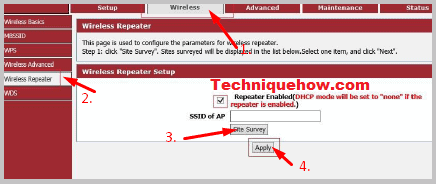
Router ၏အကွာအဝေးနှင့်အတူ ဟော့စပေါ့အကွာအဝေးကို တိုးမြှင့်ရန်အတွက် သင်လုပ်ဆောင်ရမည့်အရာအားလုံးပင်ဖြစ်သည်။ ထပ်တိုးရမည့်အချက်မှာ၊ ဟော့စပေါ့နှင့် စက်ကြားရှိ router တည်နေရာကို ရွှေ့ခြင်းဖြင့် ကောင်းမွန်စွာအလုပ်လုပ်ပါသည်။
သို့သော် သင်၏ router ကို ဟော့စပေါ့နှင့် 10-20 ပေအကွာအဝေးထက် မပိုစေရပါ။ အကောင်းဆုံးအမြန်နှုန်းရရှိရန်။
ဟော့စပေါ့အဆင့်ကို မြှင့်တင်ရန် DIY နည်းလမ်းများ-
သင့်အင်တာနက်မြန်နှုန်းအတွက် အကွာအဝေးကို တိုးမြှင့်ရန် ကြိုးစားနေပါက၊ လုပ်ဆောင်မှုတစ်ခုခုမပြုလုပ်မီ ဤ DIYs များကို လုပ်ဆောင်ရပါမည်။ .
ဤနည်းလမ်းတွင် သင်လုပ်ဆောင်နိုင်သည့် ရိုးရှင်းသောဟက်ခ်နှစ်ခုပါဝင်သည်၊ အောက်ပါတို့ကို ကြည့်ကြပါစို့-
1. LTE သို့ပြောင်းပါ
သင်သည် သင့် 5G ကွန်ရက်တွင်ရှိပြီး ပြဿနာများနှင့် ရင်ဆိုင်နေရပါက၊ လွှမ်းခြုံမှုနည်းသော သင့်အမြန်နှုန်းဖြင့် အမြန်ပြင်ဆင်မှုသည် ဤနေရာတွင် ရှိနေပါသည်။ သင့်ကွန်ရက်၏ LTE သို့ပြောင်းရန် ကျွန်ုပ်တို့ အကြံပြုအပ်ပါသည်။ သင်သည် router ကို ချိန်ညှိနေပြီဖြစ်သောကြောင့်၊ ထိုသို့သော အခြေအနေများကို ကျော်လွှားရန် အချိန်ပိုယူမည်မဟုတ်ပါ။ ၎င်းသည် သင့်ဟော့စပေါ့ကွန်ရက်၏ အကွာအဝေးနှင့် မြန်နှုန်းပြဿနာအတွက် အလျင်မြန်ဆုံးနှင့် အလွယ်ကူဆုံးပြင်ဆင်မှုဖြစ်သည်။
ကြည့်ပါ။: Snapchat မှာ သိမ်းဆည်းထားတဲ့ Message ကို ဖျက်လိုက်ရင် သူတို့ သိမှာပါ။အင်တာနက်အမြန်နှုန်းနှင့် အသံရှင်းလင်းမှုတို့တွင် LTE သည် 5G ကွန်ရက်ထက် 5-10 ဆ ပိုကောင်းပါသည်။ LTE သို့ပြောင်းခြင်းဖြင့်၊ သင်သည် ခဏတာအတွင်း အင်တာနက်အမြန်နှုန်းကို သိသိသာသာ တိုးမြှင့်နိုင်ပါသည်။
2. Hotspot ၏ အနေအထားကို အစားထိုးခြင်း
ဟော့စပေါ့များတွင်၊ တစ်နေရာမှ တစ်နေရာ ကွဲပြားသွားပါက ဆိုလိုသည်မှာ၊ ဟော့စပေါ့သည် အနီးဆုံးအနေအထားတွင်ရှိပြီး အမြင့်ဆုံးလွှမ်းခြုံမှုကို ရရှိမည်ဖြစ်သည်။ သို့သော် ၎င်းသည် အင်တာနက်အမြန်နှုန်းကို ပြောင်းလဲစေသည်။ကောင်းပြီ။
သင် ဟော့စပေါ့သို့ အရှိန်အတက်အကျပြောင်းသည့်အခါတိုင်း အကွာအဝေးပိုရှည်လေ အမြန်နှုန်းကို ဖြန့်ဝေနိုင်သည်ကို သင်သတိပြုမိပါလိမ့်မည်။ ထို့ကြောင့်၊ သင်အင်တာနက်အမြန်နှုန်းအမြင့်ဆုံးရနိုင်သည့်နေရာမှ ဟော့စပေါ့ကွန်ရက်ကို အစားထိုးရန် အကြံပြုထားသည်။
